Jak wykonać kopię zapasową i przywrócić konfigurację serwera Synology NAS

Spędziłeś dużo czasu na konfigurowaniu serwera Synology NAS, aby było idealnie. Poświęć więc czas na okresowe tworzenie kopii zapasowej pliku konfiguracyjnego, aby zachować wszystkie ustawienia bezpieczne i prawidłowe.
Podobnie jak można tworzyć kopie zapasowe ustawień konfiguracyjnych innych urządzeń w domu (takich jak konfiguracja wielu routerów, w tym tych z popularnym DD-WRT z otwartym kodem źródłowym), można także wykonać kopię zapasową konfiguracji serwera Synology NAS, tak aby w przypadku przywrócenia lub uaktualnienia, możesz łatwo importować większość starych ustawień. Rzućmy okiem na to, co zapisuje proces tworzenia kopii zapasowych i jak utworzyć i użyć kopii zapasowej.
Co zawiera twoja kopia zapasowa konfiguracji serwera Synology NAS
Podczas tworzenia kopii zapasowej pliku konfiguracyjnego serwera Synology NAS następujące elementy znajdują się w tym pliku kopii zapasowej:
- Użytkownicy, grupy i konfiguracje folderów współdzielonych: Obejmuje to domyślne konto administratora, wszystkich dodatkowych użytkowników dodanych do serwera NAS, a także wszystkie utworzone grupy użytkowników. Ponadto zawiera wszystkie ustawienia konfiguracji dla domyślnych udziałów sieciowych, a także nowo utworzone udziały (i wszystkie uprawnienia ustawione w obu grupach folderów). Ponieważ jest to kopia zapasowa konfiguracji, a nie kopia zapasowa dysku, oczywiście dane w tych folderach nie jest kopia zapasowa - tylko pliki konfiguracyjne dla folderów.
- Ustawienia Workgroup, Domain i Lightweight Directory Access Protocol (LDAP): Zostanie również utworzona dowolna zaawansowana konfiguracja grupy roboczej serwera NAS, ustawień domeny i konfiguracji LDAP.
- Udostępnianie plików i ustawienia usługi kopii zapasowej: Dowolne z domyślnych narzędzi do udostępniania plików, które skonfigurowałeś w NAS, w tym usługa plików Windows, serwer plików Mac, usługa NFS, FTP, WebDAV i rsync, będą miały kopię zapasową swoich ustawień. Ustawienia kopii zapasowej same w sobie są również kopiowane, ale kopia zapasowa zawiera tylko rzeczywiste ustawienia usługi, a nie przechowywane informacje o zadaniach, takich jak daty ostatniej pomyślnej kopii zapasowej..
- Hasła, harmonogramy i raporty: Oprócz powyższego materiału, proces tworzenia kopii zapasowej również tworzy kopie zapasowe plików haseł, listy zadań Task Scheduler (ale nie zadań tworzonych przez narzędzia innych firm) oraz raportów systemowych i dyskowych.
Ponownie, dla podkreślenia, proces ten tworzy kopię zapasową konfiguracji (ustawień i poprawek wprowadzonych w systemie operacyjnym) i nie tworzy kopii zapasowych rzeczywistych danych na dyskach twardych NAS.
Jak wykonać kopię zapasową i przywrócić konfigurację Synology
Aby utworzyć kopię zapasową konfiguracji, zaloguj się do internetowego panelu sterowania Synology w sieci lokalnej za pomocą przeglądarki internetowej. Wybierz skrót "Panel sterowania" na pulpicie lub w menu głównym.
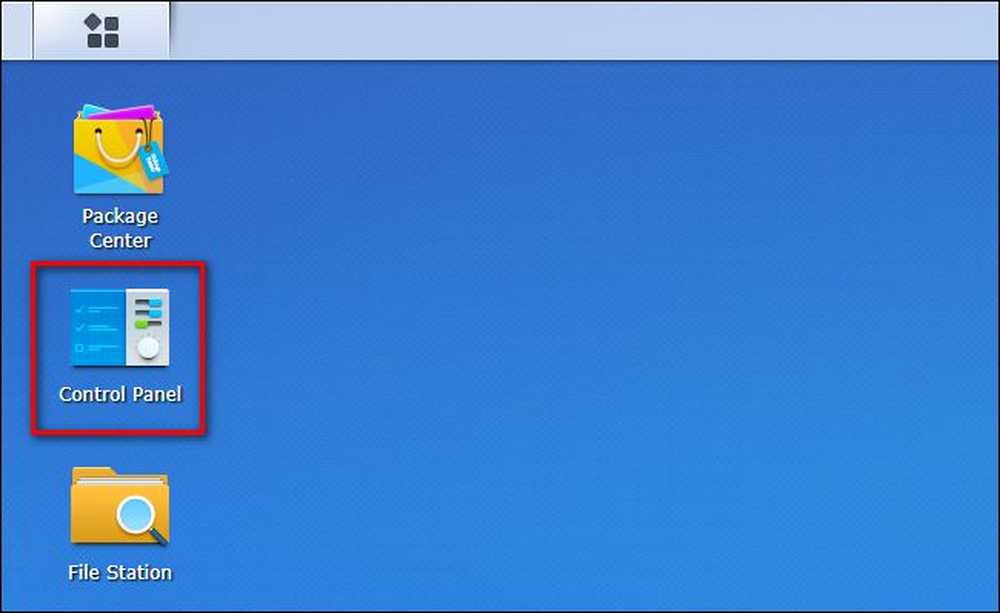
W Panelu sterowania wybierz "Aktualizuj i przywróć".

W menu Aktualizuj i przywróć kliknij "Kopia zapasowa konfiguracji" w górnym okienku nawigacji.

Wybierz "Utwórz kopię zapasową konfiguracji".
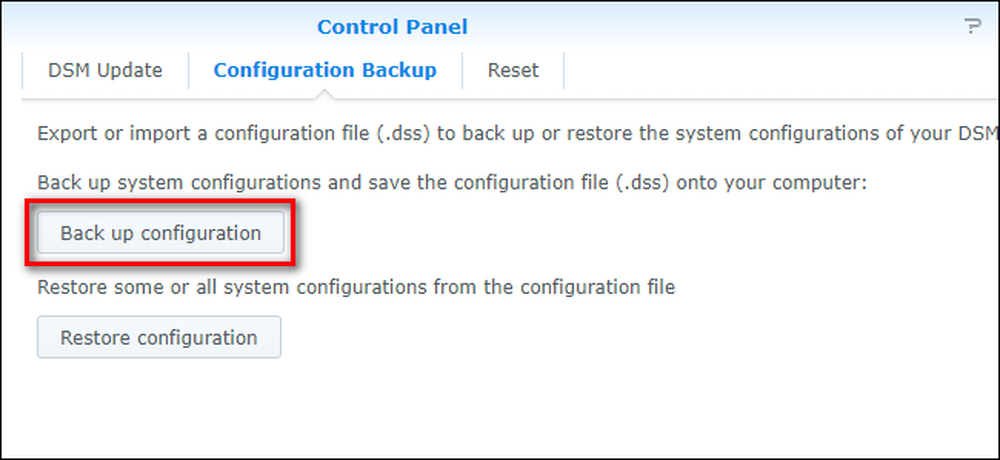
Potwierdź, że chcesz utworzyć kopię zapasową.
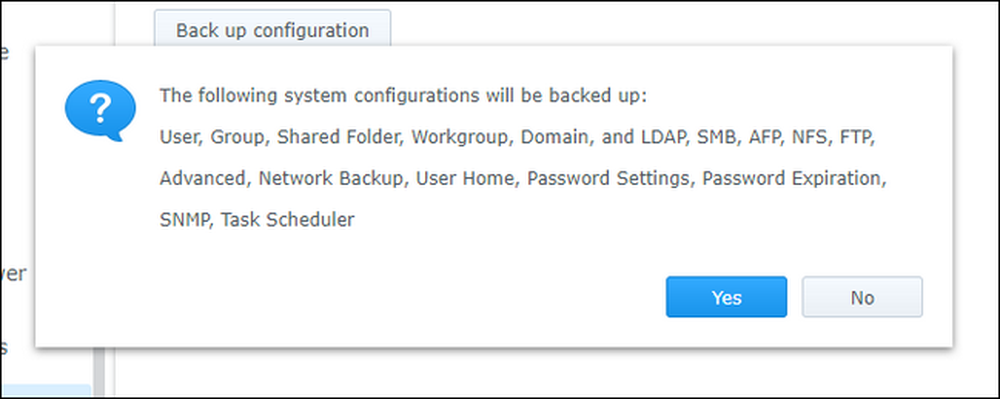
Po kliknięciu "Tak" plik zostanie pobrany na komputer lokalny z nazwą sformatowaną jako NASname_timestamp.dss. Zalecamy zachowanie kopii tego pliku na głównej stacji roboczej, a także utworzenie kopii zapasowej w drugorzędnym miejscu, takim jak dysk flash (oczywiście, pomimo tego, jak doskonałym miejscem docelowym jest twój serwer NAS, utworzenie kopii zapasowej pliku konfiguracyjnego NAS na serwerze NAS jest złym planem).
Aby przywrócić starą konfigurację, proces jest równie łatwy. Po prostu kliknij "Przywróć konfigurację" zamiast "Utwórz kopię zapasową", wybierz plik konfiguracyjny, który chcesz przywrócić, i kliknij "OK".
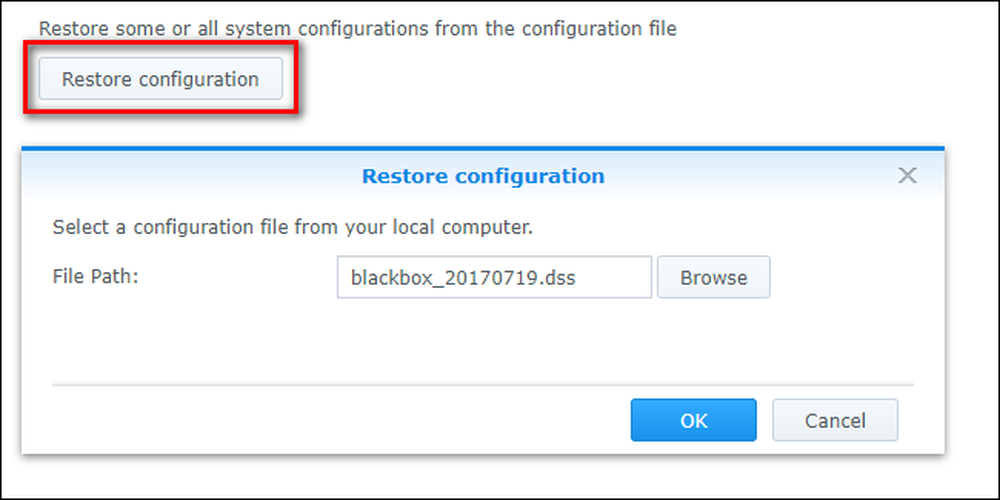
Tutaj znajdziesz naszą ulubioną część procesu tworzenia kopii zapasowych i przywracania: jest selektywny. W przeciwieństwie do większości narzędzi do tworzenia kopii zapasowych i przywracania konfiguracji, narzędzie konfiguracyjne Synology pozwala selektywnie przywracać pojedyncze części konfiguracji. Możesz sprawdzić "Wszystkie konfiguracje systemu", aby całkowicie przywrócić każde ustawienie, lub możesz selektywnie wybrać jeden przedmiot na raz. Jeśli na przykład całkiem zmarnowałeś użytkowników i foldery współdzielone i chcesz przywrócić kopię zapasową z kilku miesięcy wstecz (bez zmiany czegokolwiek innego), możesz to zrobić, wybierając opcję przywracania tylko użytkowników i ustawień folderów udostępnionych.
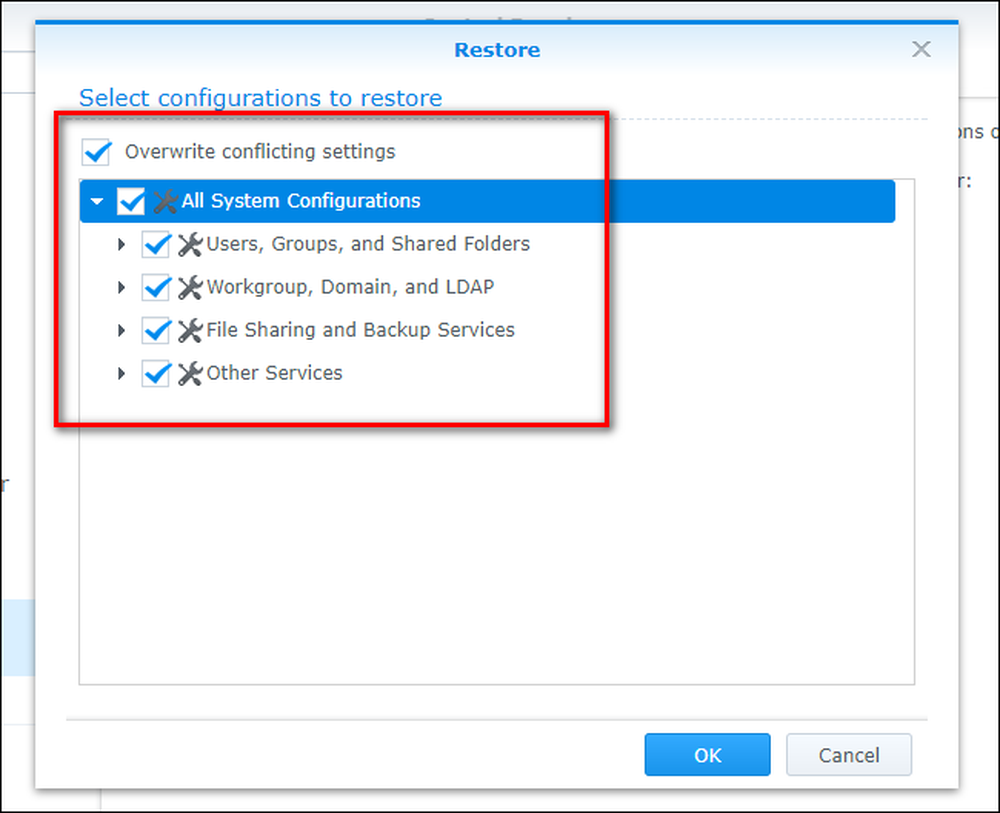
Po dokonaniu wyboru zaznacz opcję "Zastąp konflikty ustawień", aby upewnić się, że ustawienia kopii zapasowej zostały przywrócone w stosunku do istniejących ustawień i kliknij "OK".
W tym momencie Twój serwer Synology NAS zostanie przekonfigurowany zgodnie ze starymi ustawieniami i niezależnie od tego, czy przenosisz ustawienia do nowego modelu, czy też anulujesz niepoprawnie wprowadzony bałagan uprawnień, urządzenie będzie miało dokładnie taką konfigurację, jakiej potrzebujesz..




